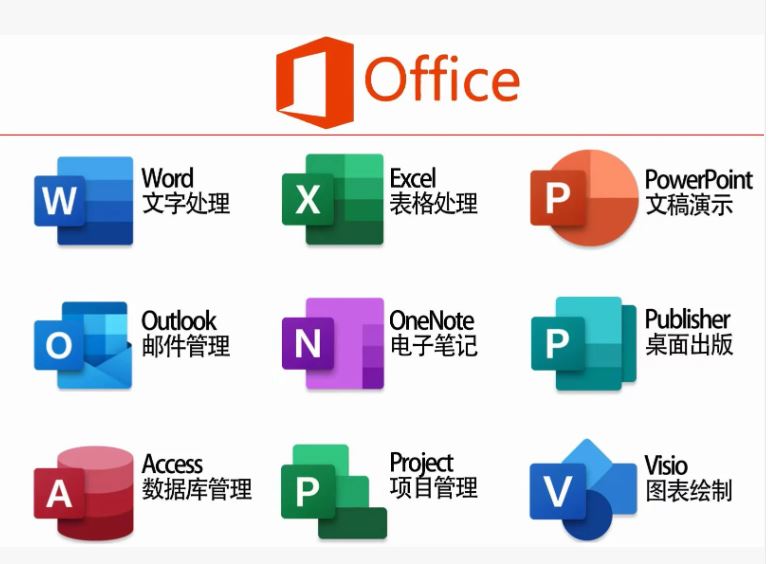
office办公技能|word中的常见使用问题解决方案2.0
该博客主要更新自己在使用word进行办公的过程中所使用到的一些常用技巧,这些技巧有利于大大的缩短办公耗时。(持续更新中)1.使用多级列表修改表注2.如何更新word中全文的域与部分域?3.怎么调整word中页眉页脚的高度?4.Word设置段前空行不显示的解决办法?5.修改字母大小写。6.word中公式显示不全
一、设置多级列表将表注从0开始,设置为从1开始
问题描述:word中插入题注,出来的是表0-1,不是1-1,怎么办?





写论文时,虽然我设置了“第一章”为一级标题,但是这三个字并不是自动插入的,而是我们自己手动打上去的,所以此时若直接插入题注,结果便是图0-1。
需要选中“第一章”,选择‘段落’卡里的“定义新的多级列表”,进行设置,完成后便自动生成了“第一章”三个字,更新域后图0-1换成图一-1。
之后只需要在一级标题处更改,勾上“正规形式编号”,“第一章”变为“第1章”,更新域即得到图1-1。
最后只需要把“正规形式编号”去掉,便回到了我们习惯用的标题“第一章”,但切记,最后不用再更新域了,不然又会回到图一-1。
所以建议将一整章的图表标题插入完,最后再改“第X章”中间的数字,将‘1、2’换成‘一、二’即可!
二、如何更新word中全文的域与部分域?
(一)更新部分域
如果只有一个需要更新,对着域右键选择“更新域”即可。
(二)更新全文的域
很多需要更新的时候,可以如下操作(两种方法应该都可以)
1,按下ctrl+P后esc即可。原理是打印前默认更新域。如果没有更新,请找到下图位置勾选。

2,CTRL + A(全选),然后F9(更新)即可。
三、怎么调整word中页眉页脚的高度
1.首先打开一个具有页眉和页脚的文档。

2.点击页面布局,在页面布局里面点击布局

3.在页面设置里面再点击布局。

4.进入版式里面设置页眉和页脚的距边界距离,把距边界距离都设成不同的cm。
5.点击保存,然后就可以看到页眉的高度已经提高了。

四、Word设置段前空行不显示的解决办法
(一)问题描述
word文档设置段前一行,结果显示无效,如图1所示(耐心看完,有无页眉都可解决)

(二)更改要求
(1)段前显示一行(2)页眉页码不能更改
(三)修改步骤
1.显示编辑标记:开始----段落----显示编辑标记

2.将光标停留在如图3分页符后(第2章标题的上一页)

3.添加分节符:功能栏----布局----分隔符----分节符(连续)


提示:完成步骤1~3可得到如图6效果,如无页眉,问题到此结束。若有页眉继续进行.....

4.更改页眉格式:双击Word文档页眉处----功能栏----页码倒箭头----设置页码格式----续前节



5.最后结果

五、修改字母大小写的热键或快捷键?
Word修改字母大小写的快捷键或热键有3种:
(一)Shift+F3:设置字符串显示模式(全部小写、首字母大写、全部大写)
①abcdef↔② Abcdef↔③ABCDEF↔ ①abcdef
(二)Ctrl+Shift+K:全部转换成大写↔恢复到原有模式
(字母原本是大写转换后字母就是正常大小,字母原本是小写转换后字母要比正常的大写字母小)
模式①abcdef↔ ABCDEF
模式②Abcdef↔ ABCDEF
模式③ABCDEF↔ABCDEF
(三)Ctrl+Shift+A:全部转换成大写↔恢复到原有模式
模式①abcdef↔ABCDEF
模式②Abcdef ↔ ABCDEF
模式③ABCDEF↔ ABCDEF
备注:使用快捷键时请关闭快捷键冲突的软件,类似如下软件
手心输入法(Ctrl+Shift+K)调用软键盘,可以先将手心输入发切换成window自带的英文输入法。
QQ(Ctrl+Shift+A)截图,可以先在QQ 的设置界面将截图功能设置其它快捷键。
六、word中公式显示不全?
(一)调整行距
公式显示不全通常是因为行距设置得太小,无法容纳公式的完整高度。你可以尝试调整行距来解决问题:
-
选中显示不完全的公式。
-
单击鼠标右键,选择“段落”。
-
在弹出的“段落”对话框中,找到“行距”选项。
-
尝试将行距设置为“单倍行距”或选择一个合适的“最小值”。
-
点击“确定”应用更改。
(二)更改公式大小
如果调整行距没有解决问题,或者公式仍然超出边界,你可以尝试减小公式的大小:
-
在公式编辑器中选中公式。
-
使用编辑器中的字体大小调整工具来减小公式的大小。
-
将调整后的公式复制粘贴回Word文档中。
(三)检查公式编辑器设置
有时,公式编辑器的设置可能会导致显示问题。检查并调整以下设置可能有助于解决问题:
-
确保公式编辑器的字体和符号设置与Word文档兼容。
-
五查是否有任何特定的对齐或间距设置导致显示问题。
-
在编辑器中尝试重新排版公式。
(四)使用兼容的公式格式
如果你正在使用第三方公式编辑器(如MathType),确保你保存的公式格式与Word兼容。有时,将公式保存为图像并插入Word文档中可以避免显示问题。
(五) 更新或重新安装公式编辑器
如果上述方法都没有解决问题,可能是公式编辑器本身存在问题。尝试更新到最新版本或重新安装公式编辑器可能有助于解决问题。
参考引用

开放原子开发者工作坊旨在鼓励更多人参与开源活动,与志同道合的开发者们相互交流开发经验、分享开发心得、获取前沿技术趋势。工作坊有多种形式的开发者活动,如meetup、训练营等,主打技术交流,干货满满,真诚地邀请各位开发者共同参与!
更多推荐
 已为社区贡献29条内容
已为社区贡献29条内容





所有评论(0)